Bạn đã biết cách sử dụng ứng dụng quản lí và chơi nhạc Groove Music trên Windows 10?
Như đã biết, Windows 10 được trang bị sẳn một số các ứng dụng cốt lõi nhằm thay thế các ứng dụng desktop có sẳn trên các phiên bản Windows trước và hiện tại. Và Groove Music là ứng dụng quản lí và chơi nhạc thay thế Windows Media Player (WMP) vốn đã quá cũ kĩ và không được cập nhật kể từ Windows 7. Nhưng không phải thế mà WMP không hoạt động trên Windows 10, chỉ đơn giản là nó “nhường” lại nhiệm vụ của mình cho Groove Music.
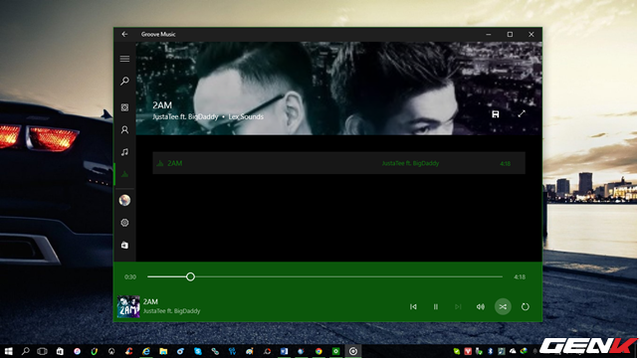
Groove Music được thiết lập mặc định là ứng dụng phát và quản lí âm nhạc trên Windows 10. Với khả năng quản lí thư viện nhạc số tuyệt vời, nó còn có thể phân loại và sắp xếp kho nhạc của người dùng theo danh sách album, bài hát và nghệ sĩ trình bày. Ngoài ra, bạn còn có thể thực hiện việc tìm kiếm bài hát, album,.. nhanh hơn trong Groove Music.
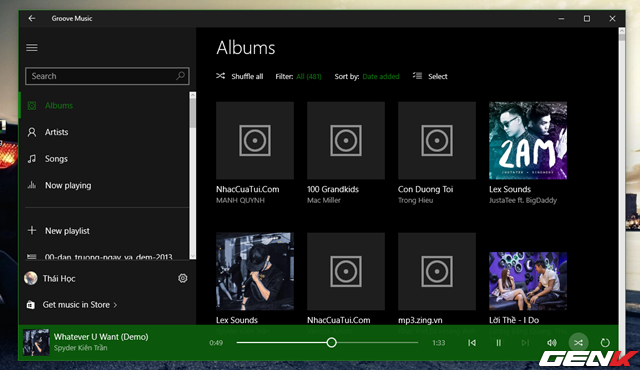
Khi bạn chơi một bài hát nào đó, trình điều khiển sẽ xuất hiện bên dưới. Ở đây bạn sẽ thấy bìa album, tên bài hát và nghệ sĩ trình bày cùng các nút điều hướng như bao trình chơi nhạc khác.
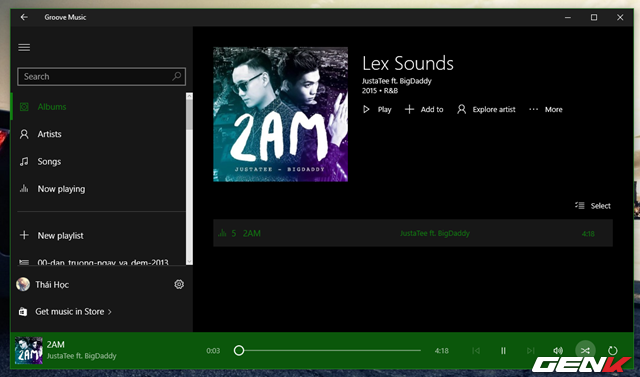
Ngoài ra, giống với Windows 8 và 8.1, nếu bạn sử dụng các phím điều khiển đa phương tiện trên bàn phím máy tính, một cửa sổ điều khiển nhỏ sẽ xuất hiện ở góc bên trái cho phép bạn thực hiện việc chuyển tiếp, quay lại. tạm dừng và điều chỉnh âm lượng.
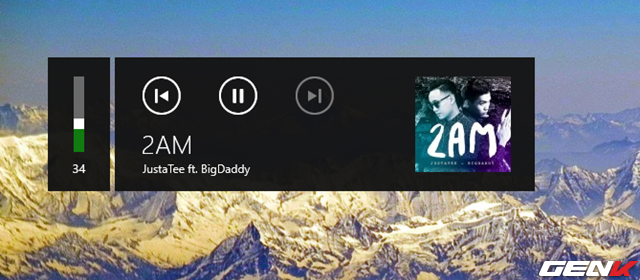
Khi bạn thu gọn Groove Music lại, các tên tính năng sẽ được ẩn đi chỉ còn các biểu tượng. Để hiển thị lại chúng, bạn hãy nhấn vào biểu tượng 3 gạch dòng ở góc trên bên trái của ứng dụng. Và khi muốn ẩn lại như cũ, bạn chỉ việc nhấn thêm lần nữa.
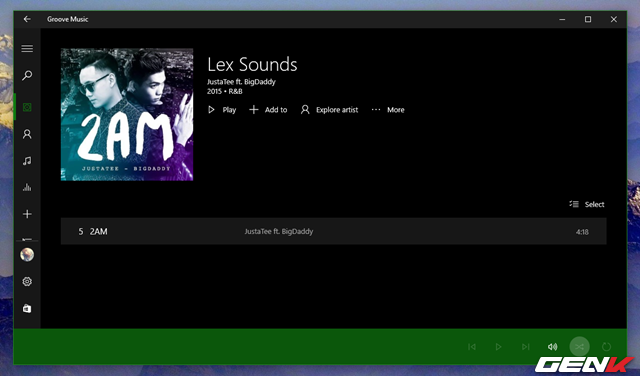
Khi nhấn vào biểu tượng bánh răng bên cạnh biểu tượng hình đại diện của bạn, bạn sẽ được chuyển sang trang tùy chỉnh các thiết lập trong Groove Music.
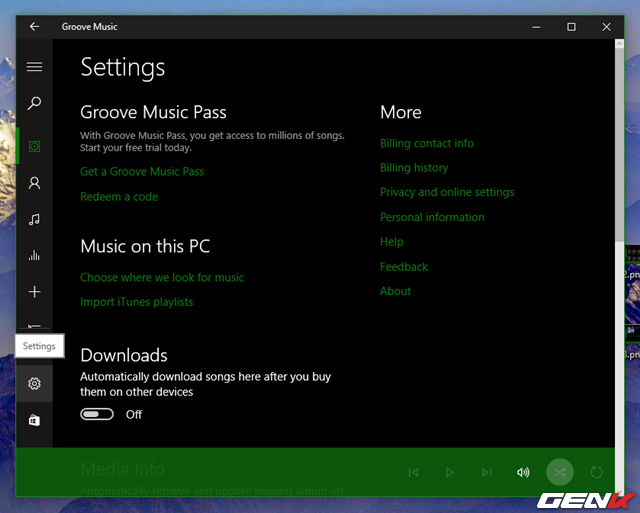
Tại đây, bạn có thể thiết lập kích hoạt tính năng Groove Music Pass – tương tự như Apple Music, Pandora, hoặc Spotify để stream nhạc đến nhiều người dùng trên các nền tảng phổ biến như ios hoặc Android.
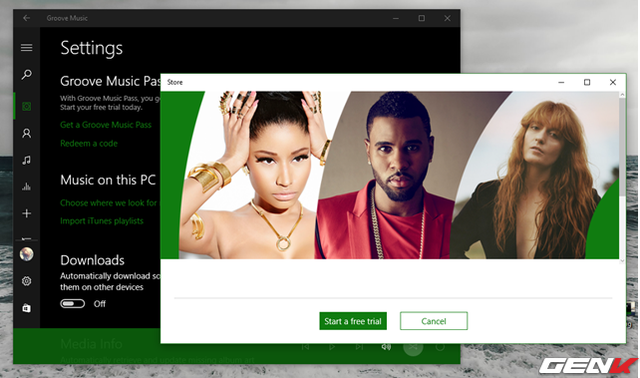
Tất nhiên là tính năng này không phải hoàn toàn miễn phí, bạn sẽ được Microsoft cho phép dùng thử miễn phí với thời gian khoảng 1 tuần hoặc ít hơn, trước khi quyết định bỏ ra khoảng 10USD cho thời gian 1 tuần hoặc gần 100USD cho thời gian 12 tháng sử dụng.
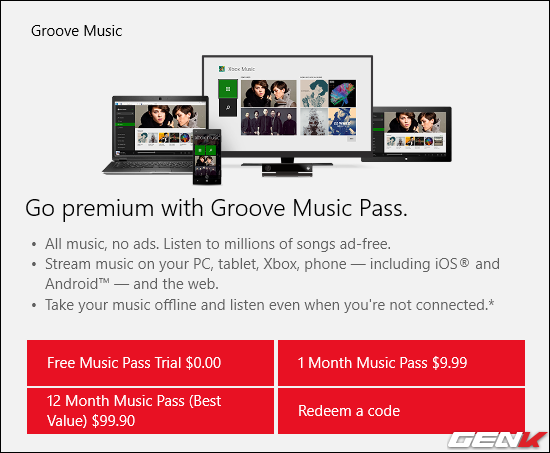
Khi lần đầu tiên bạn thực hiện mua các bài hát trên Store, bạn sẽ được yêu cầu đăng nhập trước khi hoàn tất việc mua hàng hoặc quản lí tài khoản. Bạn có thể thiết lập để bỏ qua nó bằng cách gạt sang OFF ở tùy chọn Purchases.
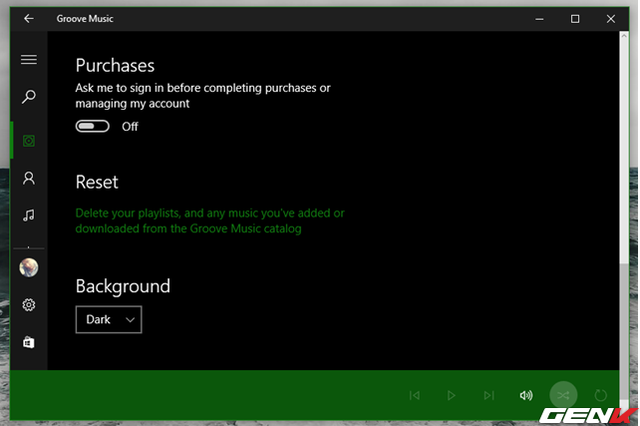
Tiếp theo, tùy chọn Dowload sẽ cho phép người dùng đồng bộ các bài hát mình đã mua trên Store vào bất cứ thiết bị nào mà bạn đăng nhập. Mặc định nó sẽ bị tắt (OFF), do đó nếu bạn muốn kích hoạt, chỉ việc gạt sang ON là xong.
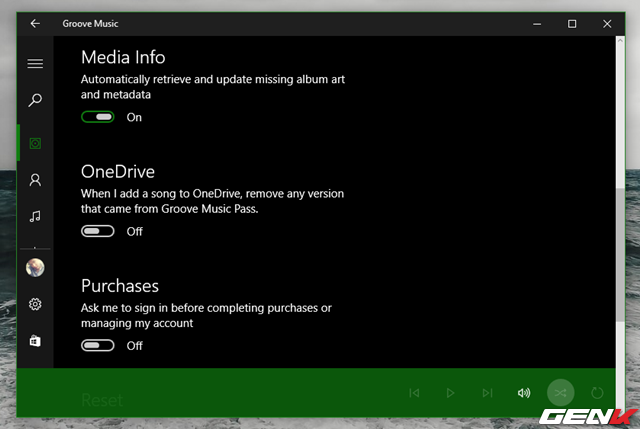
Tùy chọn OneDrive cũng có chức năng tương tự nhưng nó chỉ đồng bộ các bài hát được lưu trữ trên OneDrive vào ứng dụng Groove Music. Tuy nhiên, bạn nên lưu ý rằng Groove Music sẽ tự động xóa bài hát mà bạn đã mua khi nhận thấy bài hát được đồng bộ từ OneDrive giống với bài hát mà bạn đã mua.
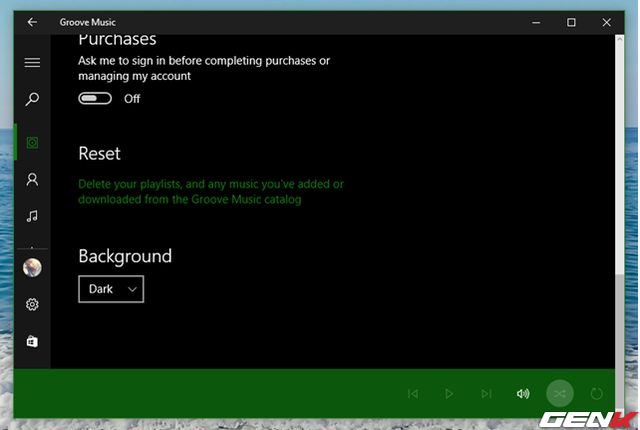
Bên dưới cửa sổ tùy chỉnh sẽ là 2 thiết lập Reset với khả năng xóa sạch mọi thứ mà bạn thêm vào trong Groove Music. Cùng với tùy chọn Background giúp bạn thiết lập giao diện nền cho ứng dụng.
Cuối cùng, làm thế nào để thêm “kho nhạc” cá nhân vào Groove Music?
Tất cả đều nằm ở nhóm tùy chọn Music on this PC. Ở đây bạn sẽ được cung cấp 2 lựa chọn là thêm nhạc từ máy tính và thêm từ iTunes playlists.
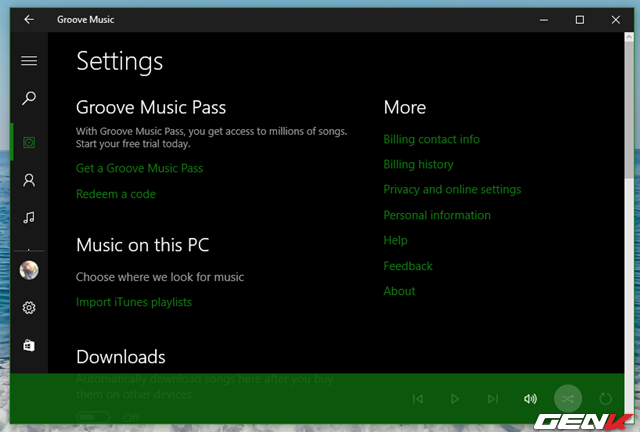
Để thêm “kho nhạc” cá nhân của bạn vào Groove Music, bạn hãy nhấn vào tùy chọn Choose where we look for music. Cửa sổ tùy chọn xuất hiện, bạn hãy nhấn vào “ ” và tiến hành chọn các thư mục chứa nhạc trong ổ cứng, sau đó nhấn Done là xong. Groove Music sẽ tiến hành thêm các bài hát từ thư mục mà bạn đã chọn vào danh sách quản lí.
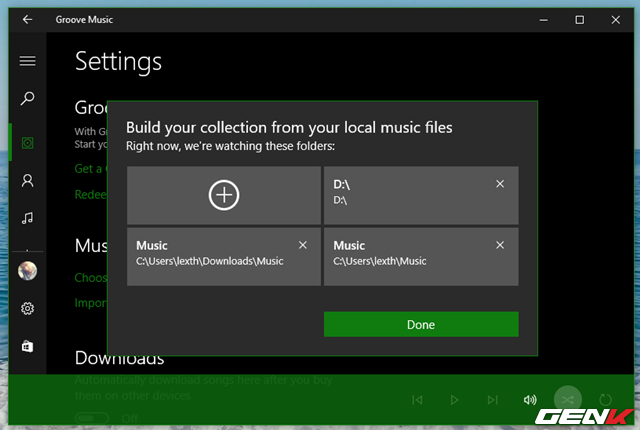
Với người dùng có cài đặt và sử dụng iTunes, bạn có thể thêm danh sách các bài hát trên iTunes vào Groove Music bằng cách nhấn vào tùy chọn Import iTunes playlists.
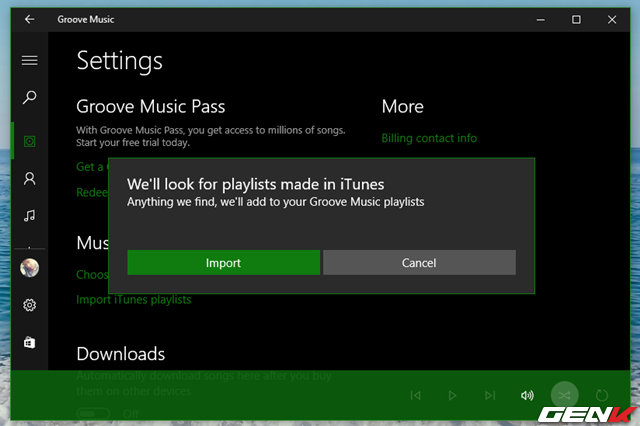
Mặc dù có nhiều ưu điểm nhưng Groove Music vẫn không tránh được các nhược điểm như việc giao diện không thể thu nhỏ tối đa như Windows Media Player hay các định dạng hỗ trợ vẫn chưa phong phú, nhất là không hỗ trợ .flac và .ogg.
Nhìn chung thì Groove Music khá phù hợp với những người có nhu cầu đơn giản và có thể xem đây là một ứng dụng nghe nhạc thay thế hữu ích cho Windows Media Player, vốn đã “lớn tuổi”.
NỔI BẬT TRANG CHỦ

Hết Facebook, tới lượt Telegram sập
Dịch vụ nhắn tin Telegram không thể truy cập tại Việt Nam từ 11 giờ tối ngày 26/4.
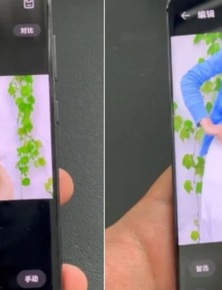
Tính năng AI của điện thoại Huawei gây tranh cãi bởi khả năng lột bỏ quần áo của bất cứ ai
